Como colar texto sem formatação no macOS

Copiar e colar texto é uma daquelas coisas que todo mundo que usa um computador precisa saber, mas mesmo que copiar / colar seja uma das funções mais simples você aprenderá, pode trazer consigo um grande problema: formatação especial.
Você sabe o que queremos dizer: você copia algo de uma página da Web para uma mensagem de e-mail ou que retém sua fonte, tamanho, cor e outros recursos , quando tudo o que você quer é apenas o texto
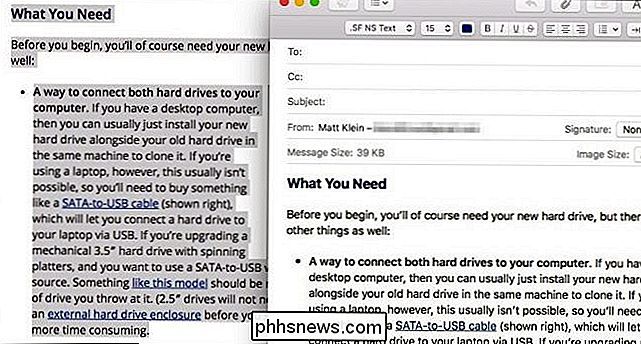
Um exemplo de como a formatação do documento original (à esquerda) é mantida quando você cola em outra coisa, como uma mensagem de email (direita).
para copiar e colar texto sem a formatação. Muitas pessoas copiam o texto em questão, colam em um documento TextEdit em branco e copiam o texto simples de lá e o colam no documento de destino.
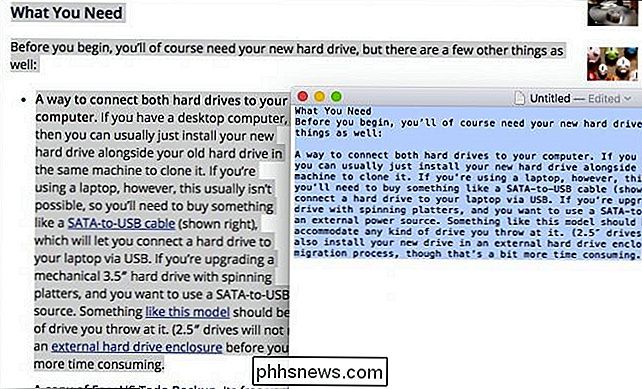
Observe como toda a formatação original é removida da fonte após ser colada em TextEdit.
Essa é uma maneira perfeitamente aceitável de fazer as coisas, mas é um pouco pesado e demorado. Além disso, se você está colando uma quantidade muito grande de texto, digamos, no intervalo de dezenas ou mesmo centenas de páginas, você vai querer uma maneira melhor.
Felizmente, há uma maneira melhor. Basta copiar seu texto para a área de transferência e pressionar Command + Option + Shift + V no teclado.

A combinação de teclado mantém o marcador, mas todo o resto (fontes, links etc.) é descartado.
Se você colar o texto não formatado, precisará passar e reformatar suas preferências.
A combinação do teclado deve funcionar na maioria dos aplicativos do Mac, esteja você colando em email, uma anotação e assim por diante. No entanto, não funcionará como pretendido em um documento do Microsoft Word. O Word apropria-se do atalho Command + Option + Shift + V para seus próprios fins. Em vez disso, você terá que usar Command + Control + V.
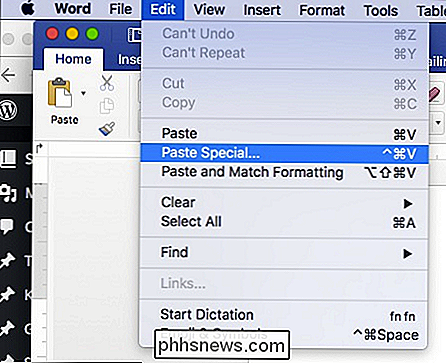
Quando você fizer isso, uma caixa de diálogo Colar Especial aparecerá perguntando como você deseja colar seu texto. Basta escolher “Unformatted Text” e clicar em “OK”.
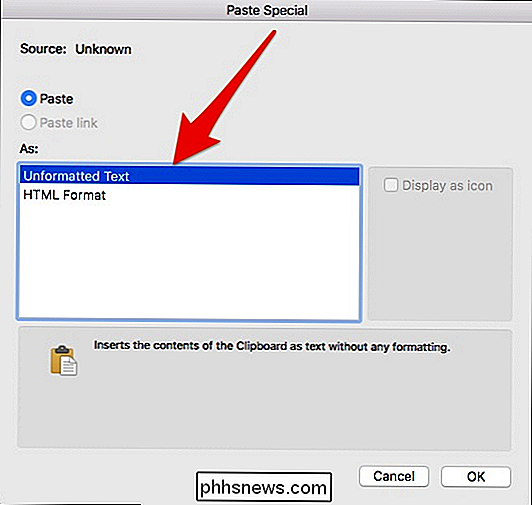
Espero que isso ajude você a entender suas opções ao colar texto de um lugar para outro. Embora às vezes você queira pendurar na formatação, outras vezes é melhor tirá-la da lista
Lembre-se de que Command + Option + Shift + V fará o trabalho quase todas as vezes, exceto exceções notáveis como o Word. Se o atalho do teclado não funcionar e você não conseguir descobrir, então você sempre pode recorrer ao método TextEdit.

Re-Live 90s Computing no seu navegador Right Now
Lembre-se dos anos 90? Os computadores eram lentos e conectados por conexão discada, mas nós os amamos mesmo assim. Se você se sentir nostálgico por essa época, poderá revisitá-lo on-line, agora mesmo, sem sair do navegador da Web. Existem vários sites que recriam softwares clássicos em seu navegador e muito mais que permitem que você emule isto.

Como classificar o Facebook por “Mais Recentes” (em vez de “Notícias Principais”)
Por padrão, o Facebook não mostra tudo. Em vez disso, ele decide o que acha que você quer ver com base nas coisas de que gosta, comenta e que tipo de mídia o Facebook quer promover. Se você preferir ver tudo, em ordem cronológica, como o Facebook costumava ser, veja como fazer isso. No site do Facebook RELACIONADOS: Como funciona o algoritmo de classificação de feeds de notícias do Facebook Abra o Facebook no seu navegador e clique nos três pequenos pontos ao lado do feed de notícias.



